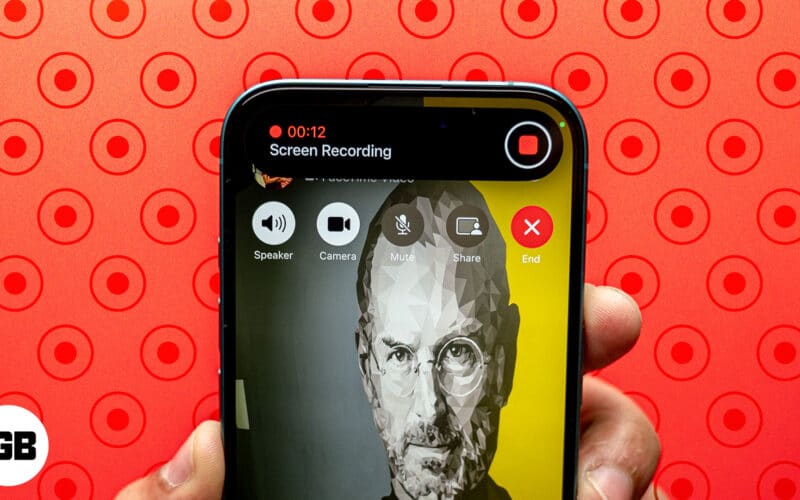
Az iOS 18-cal az Apple végre bevezette a hívásrögzítést a FaceTime-on. Rögzíthet FaceTime hanghívásokat, és referenciaként megtekintheti azok átírását. Ha hanggal szeretné rögzíteni a FaceTime-videohívásait, ne aggódjon; Erre is van megoldásom. Ebben az útmutatóban megosztom, hogyan rögzíthet FaceTime hang- és videohívásokat iPhone, iPad és Mac készülékeken.
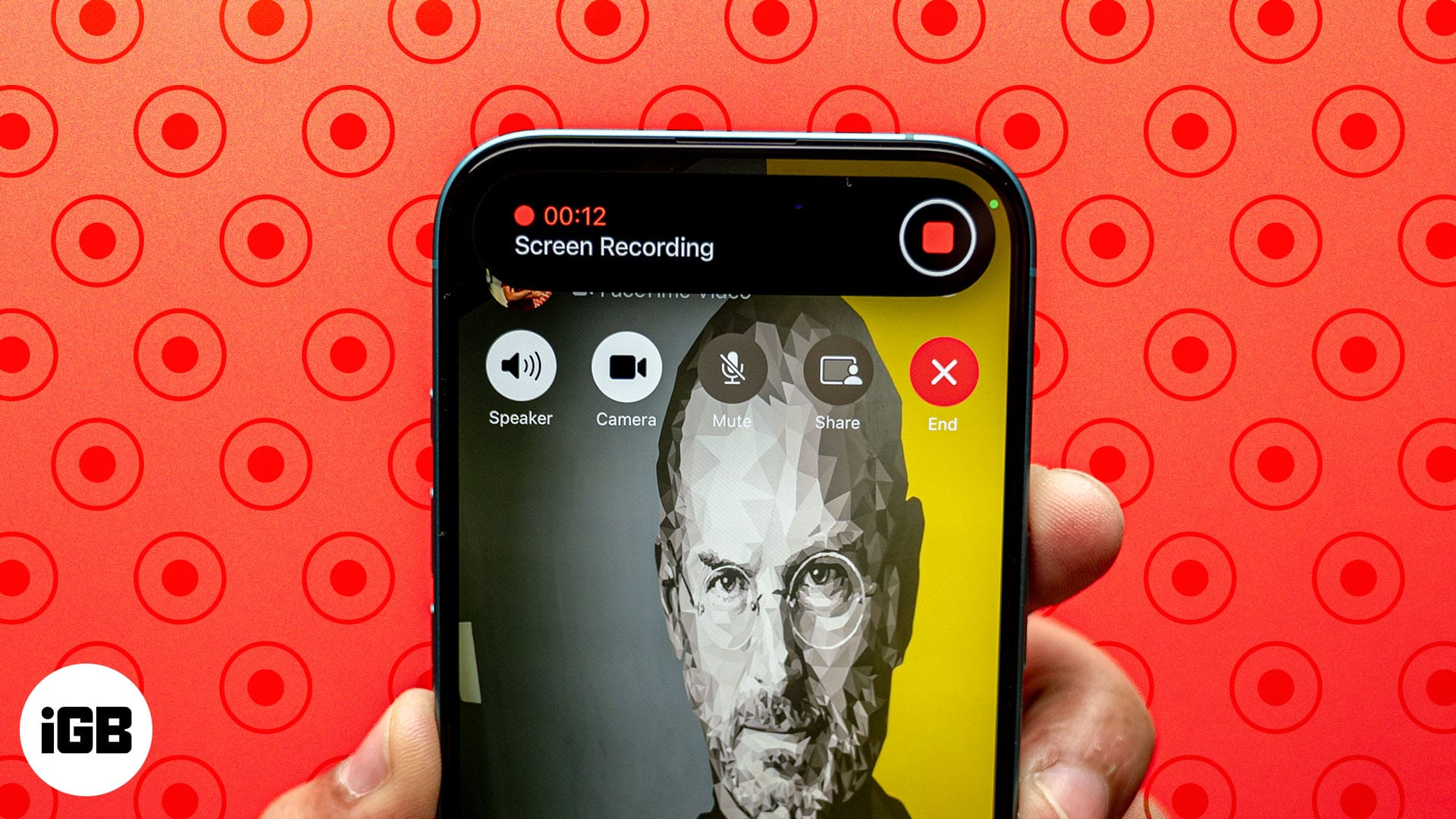
FaceTime hanghívás rögzítése iPhone vagy iPad készüléken iOS 18 rendszerben
A hívásrögzítés régóta kért funkció volt az iPhone-on, ezért az Apple végre bevezette az iOS 18-ba. Segít a fontos beszélgetések és utasítások rögzítésében. Kényelmesnek tartom, ha gyorsan rögzítem a csapatommal folytatott ötletbörzeimet, és később újra felkeresem a beszélgetést. Érdekes, igaz?
Facetime hanghívás rögzítése előtt győződjön meg arról, hogy mindkét fél frissítette eszközét a legújabb iOS-verzióval. Ezenkívül kérjen előzetes beleegyezést tőlük, mivel a felvétel megkezdésekor értesítést hallhatnak.
- Indítsa el a FaceTime alkalmazást, és koppintson az Új FaceTime elemre.
- Keresse meg és válassza ki a felhívni kívánt névjegyet, majd érintse meg a telefon ikont a bal alsó sarokban.
- FaceTime hanghívást indít. Miután a partner felveszi a hívást, érintse meg a rögzítés ikont a bal felső sarokban.
- Első alkalommal jelenik meg egy felugró ablak, amely elmagyarázza a funkciót. A folytatáshoz érintse meg a Folytatás gombot.
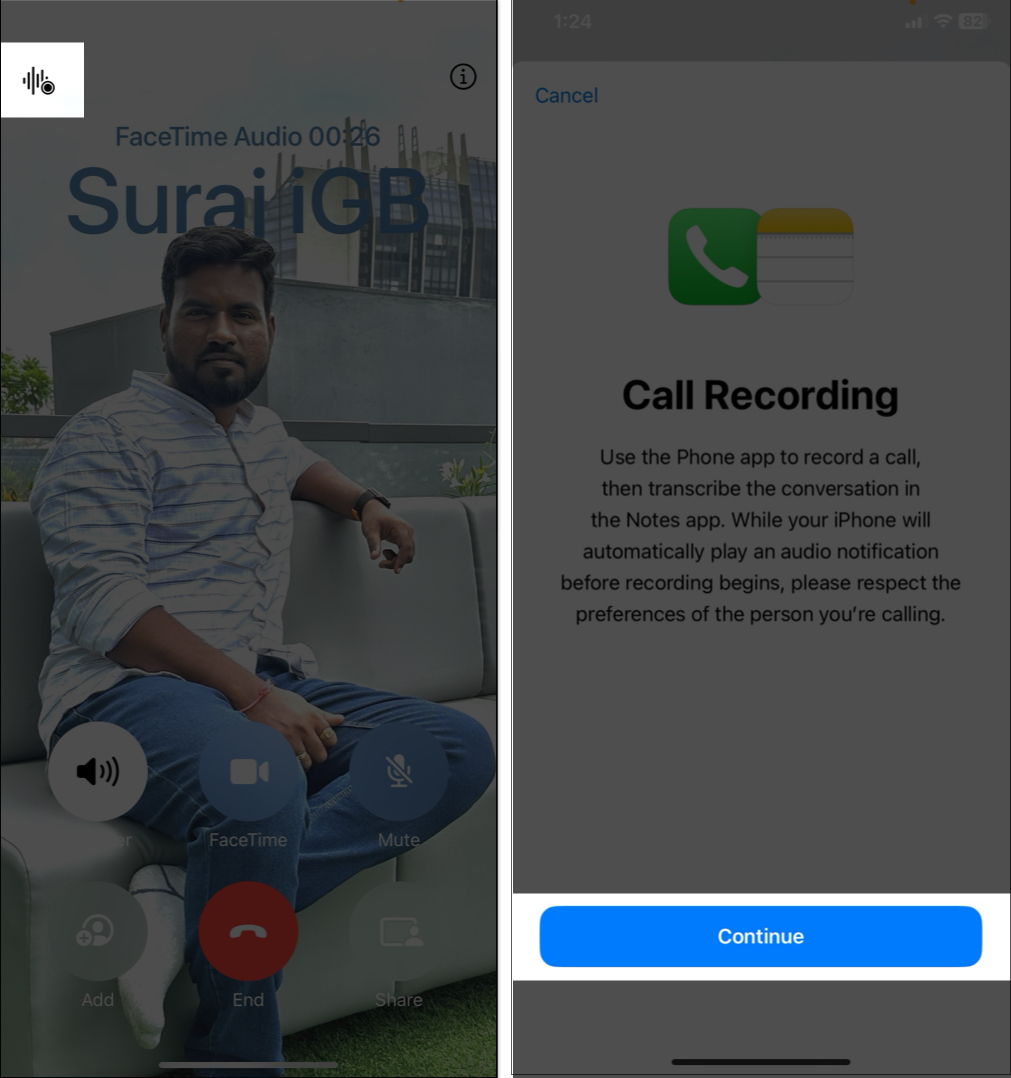
- Most mindketten figyelmeztetést fognak hallani, hogy a hívást rögzítik.
- Amikor megszakítja a hívást, a felvétel automatikusan mentésre kerül a Notes alkalmazásba.
Játssz le FaceTime-felvételeket átiratokkal
Miután rögzített egy FaceTime-hanghívást, érdemes újra lejátszania vagy megtekinteni az átiratot. Az összes felvételt a Notes alkalmazás tárolja. Ha ugyanazzal az Apple ID-vel jelentkezett be iPhone-ján és Mac-én, zökkenőmentesen hozzáférhet a felvételekhez minden eszközén.
- Nyissa meg a Notes alkalmazást, és nyissa meg a Call Recordings mappát.
- Most válassza ki a hallgatni kívánt hangfelvételt tartalmazó jegyzetet, és érintse meg a lejátszás gombot.
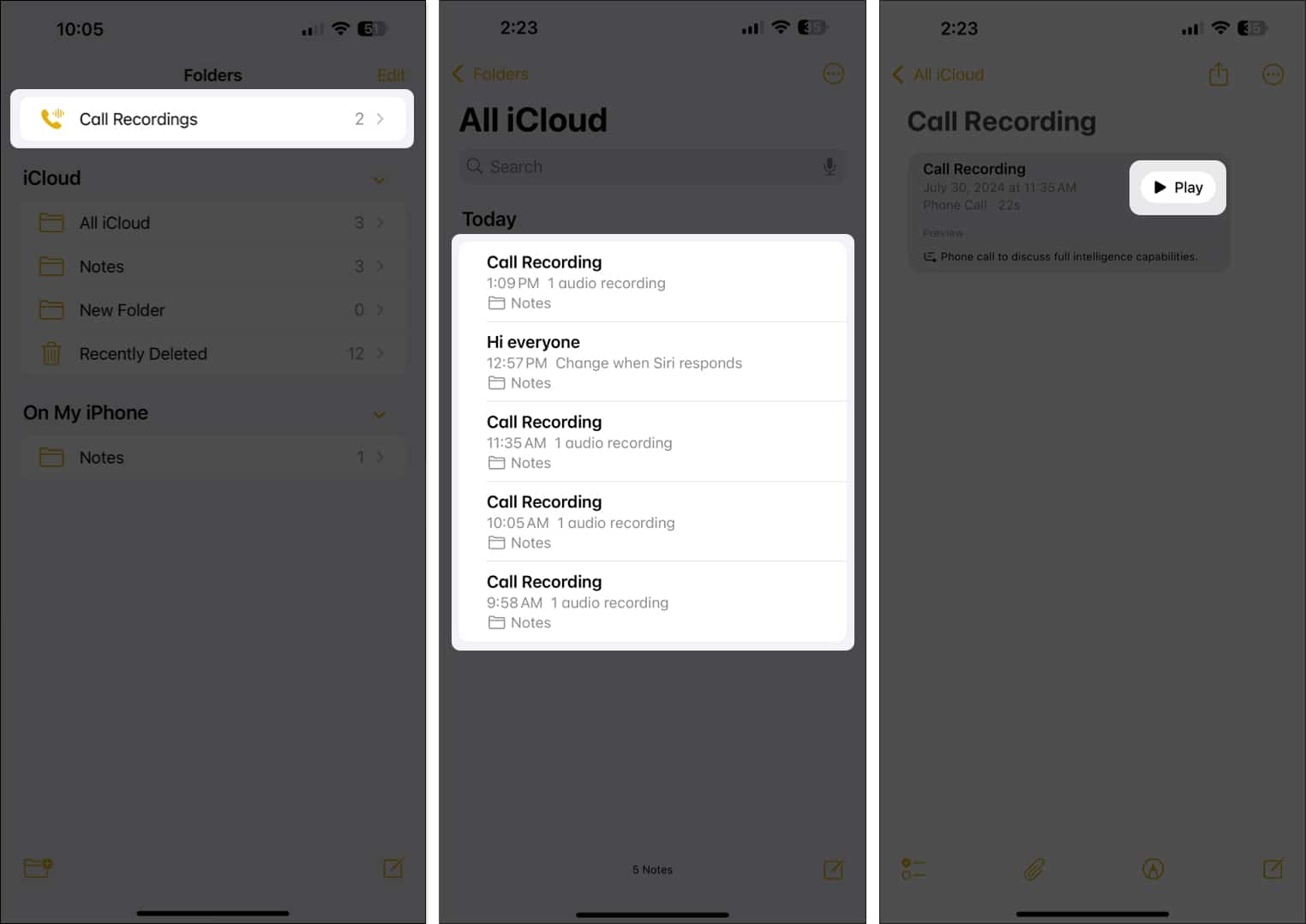
- A hívás átiratának megtekintéséhez érintse meg a hívásfelvételt.
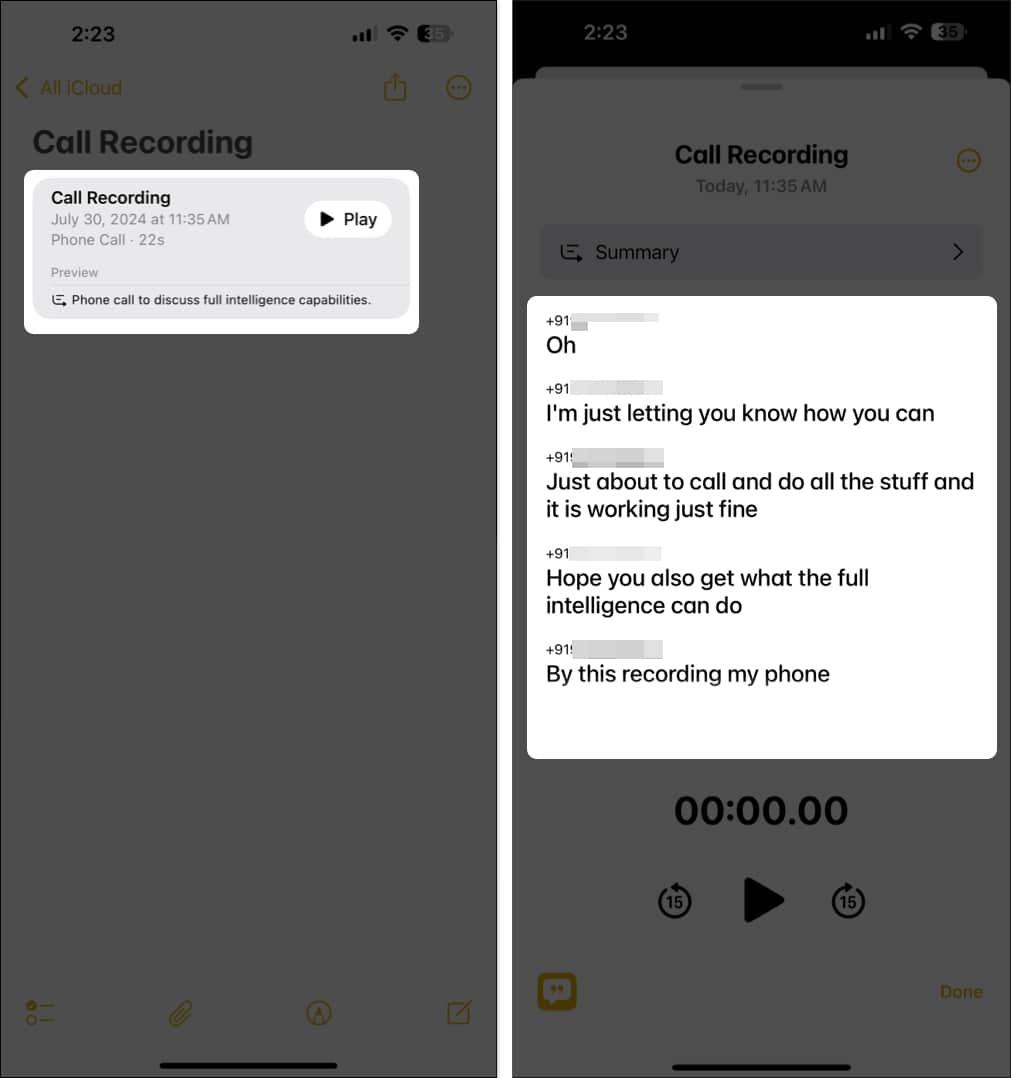
- A felvett beszélgetésről rövid összefoglalót is készíthet, ha megérinti az Összegzés elemet a tetején.
Ha többet szeretne megtudni a hívások rögzítéséről, tekintse meg részletes útmutatónkat.
FaceTime videohívás rögzítése hanggal iPhone-on és iPaden
A FaceTime-videóhívások iPhone-on történő rögzítése néhány lépést igényel, mivel az Apple adatvédelmi aggályok miatt nem biztosít beépített lehetőséget erre. De használhatja iPhone képernyőrögzítő eszközét is ennek eléréséhez. Mielőtt folytatná, győződjön meg arról, hogy a másik fél beleegyezett a hívás rögzítéséhez.
- Először is adja hozzá a Képernyőrögzítés opciót a Vezérlőközponthoz, ha még nincs ott.
- Nyissa meg a Vezérlőközpontot, érintse meg a plusz ikont a bal felső sarokban, és válassza a Vezérlő hozzáadása lehetőséget.
- Válassza ki a Képernyőfelvétel csempét, és koppintson egy üres helyre.
- Nyissa meg a Vezérlőközpontot, és érintse meg a Képernyőfelvétel gombot. A visszaszámlálás után elindítja a felvételt.
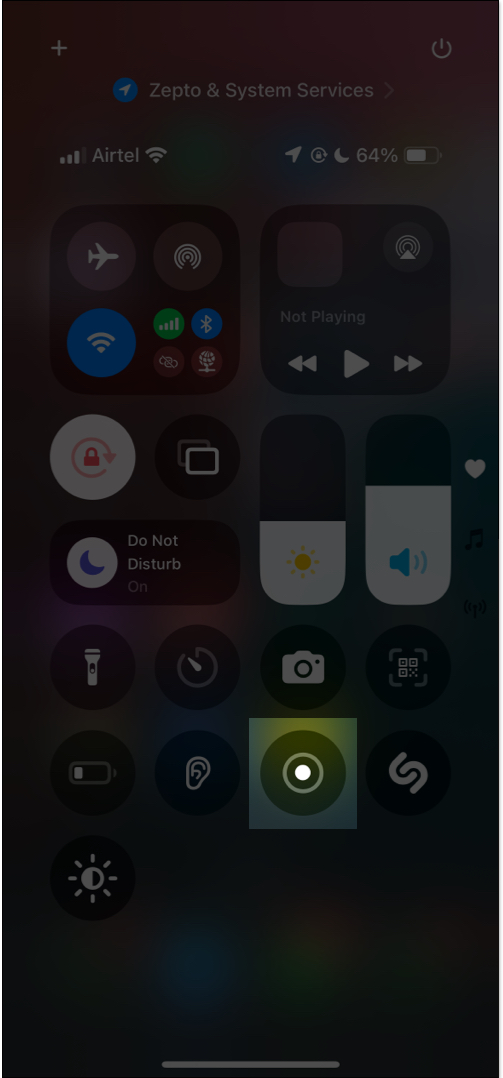
- Most nyomja meg hosszan a Képernyőrögzítés csempét, és érintse meg a mikrofont alul a FaceTime-videohívás hanggal történő rögzítéséhez.
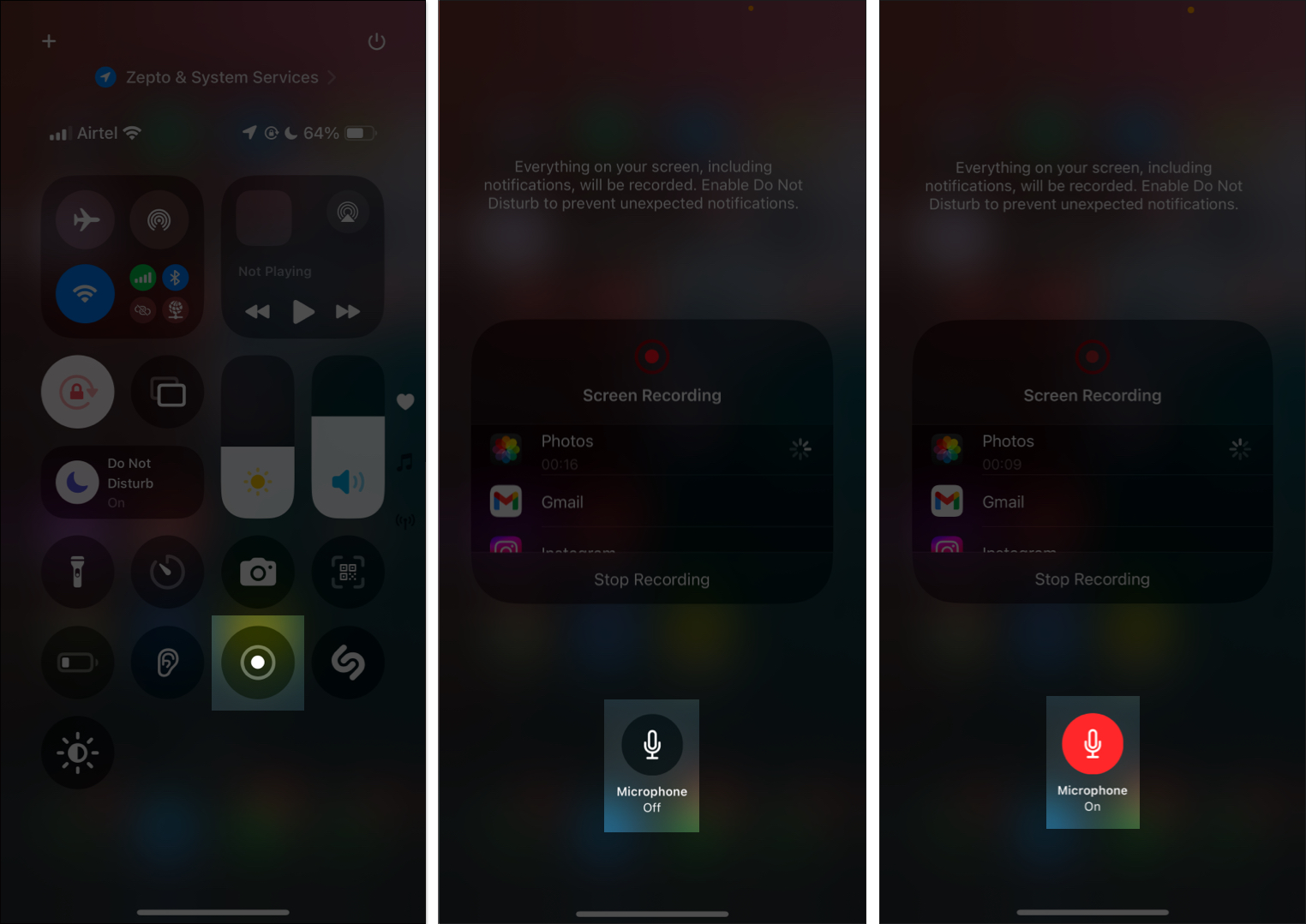
- Húzza felfelé a Vezérlőközpontot, és indítsa el a FaceTime-hívást, vagy csatlakozzon hozzá.
- A hívás befejezése után nyissa meg a Vezérlőközpontot, és érintse meg ismét a Képernyőfelvétel gombot.
- A rögzített videó megkereséséhez nyissa meg a Fotókat.
Így rögzítheti FaceTime-videohívását hanggal iPhone-ján.
Hogyan rögzíthet FaceTime hangot Mac számítógépen
A FaceTime hanggal történő rögzítésének két egyszerű módja van macOS rendszerben. Itt található mindkét módszer magyarázata.
1. módszer: A beépített képernyőrögzítő használata
- Indítsa el a FaceTime-hívást Mac számítógépen.
- Nyomja meg a Command + Shift + 5 billentyűket a képernyőkép eszköztárának megnyitásához.
- Válassza ki a képernyőnek azt a részét, amelyet rögzíteni szeretne, vagy válassza ki a teljes képernyőt, és kattintson a Beállítások gombra.
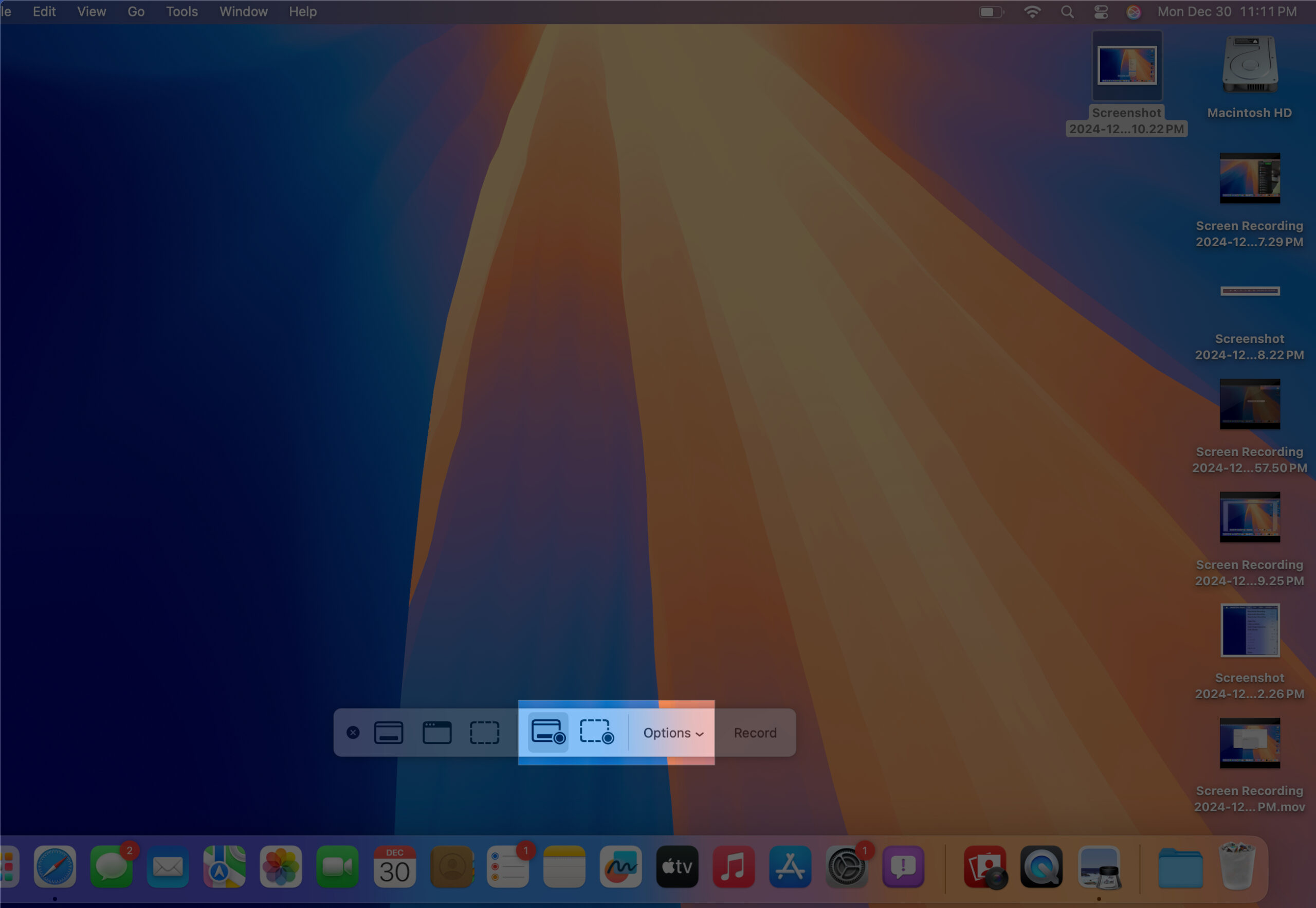
- Hang rögzítéséhez válassza ki Mac számítógépének mikrofonját.
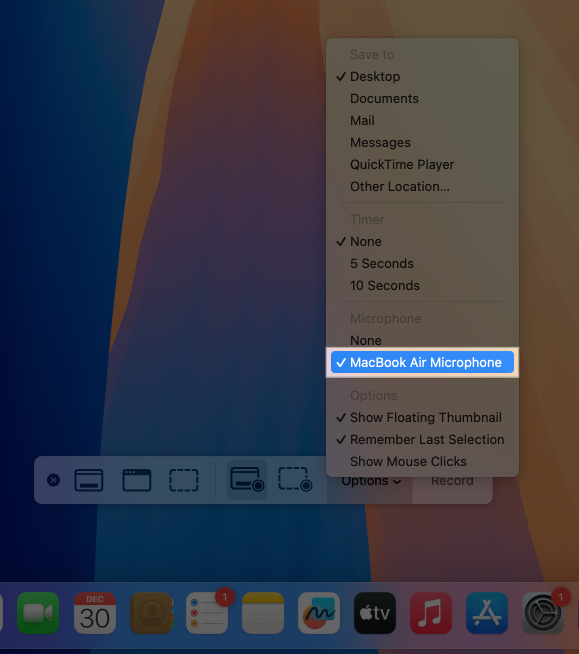
- Kattintson a Felvétel gombra, és indítsa el a FaceTime-hívást.
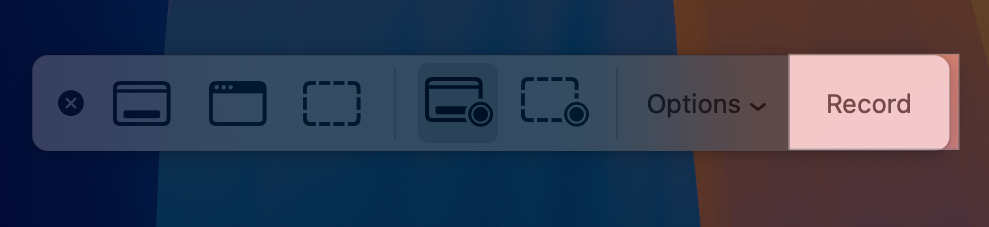
- Ha végzett, kattintson a leállítás gombra a menüsorban. Alapértelmezés szerint a felvétel az asztalra kerül mentésre.
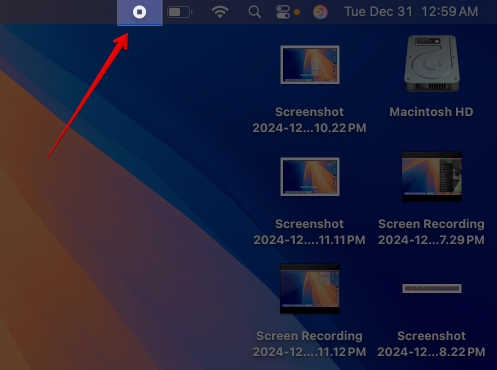
2. módszer: A QuickTime Player használata
- Indítsa el a QuickTime-ot az Alkalmazások mappából vagy az Indítópadból.
- Kattintson a Fájl elemre a menüsorban, és válassza az Új képernyőfelvétel lehetőséget.
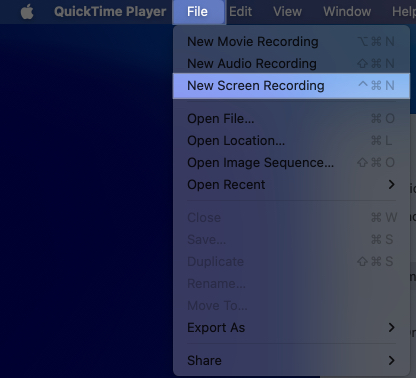
- Megnyitja a képernyőkép eszköztárat. Válassza ki a képernyő területét a rögzítéshez.
- Kattintson a Felvétel gomb melletti Beállítások lehetőségre, és válassza ki Mac számítógépének mikrofonját.
- Azt is válassza ki, hogy hova szeretné menteni a felvételt.
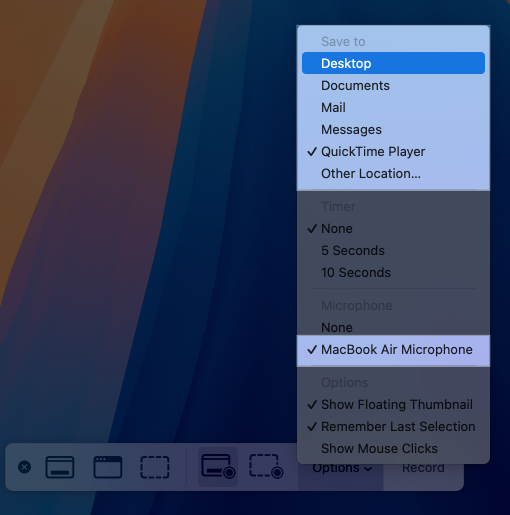
- Kattintson a Rögzítés gombra, és indítsa el a FaceTime-hívást Mac számítógépén.
- A hívás után állítsa le a felvételt.
Legális a FaceTime-hívások rögzítése?
A FaceTime-hívások rögzítésére az Ön régiójának törvényei vonatkoznak. Nem minden ország (és az erős szövetségi országok állam kormányai) engedélyezi a telefonfelvételt. Mivel a FaceTime is egyfajta hívás, minden bizonnyal ugyanazok a szabályok vonatkoznak rá. Mindenki számára megismerheti a beszélgetések rögzítésére vonatkozó törvényeket 50 amerikai állam ebben a PDF-ben.
A konszenzus az, hogy jobb, ha tájékoztatja a másik személyt a hívások rögzítése előtt (főleg, ha nem személyes célokra szeretné használni!). Nem akarja, hogy privát hívásait adatai nélkül rögzítsék. Ugyanez vonatkozik a szerepek felcserélésére is. Ennek elmulasztása jogi következményekkel járhat.
Kijelentkezés…
A FaceTime-hívások rögzítése felbecsülhetetlen értékű lehet személyes és szakmai használatra. Remélem, hogy a fent vázolt lépések követésével hatékonyan rögzítheti a FaceTime hang- és videohívásait. Később újra megtekintheti a felvételt referenciaként vagy különleges pillanatok elmentéséhez.
GYIK
Ha nem rögzít hangot, győződjön meg arról, hogy a mikrofon engedélyezve van a képernyőrögzítés beállításainál. Ezenkívül egyes alkalmazások blokkolhatják a hangfelvételt a magánélet védelme érdekében.
Nem, a FaceTime nem értesíti a többi résztvevőt, amikor Ön képernyőfelvételt készít. Mindazonáltal etikai megfontolások és jogi kötelezettségek megkövetelik, hogy tájékoztassa őket a felvétel előtt.
A következőket is kedvelheti:
- Hogyan lehet javítani, hogy a FaceTime nem működik az iPhone-on az iOS 18 frissítése után
- A FaceTime Eye Contact használata iPhone-on és iPaden
- A FaceTime Handoff használata iPhone, iPad és Mac rendszeren





